Връзка със смартфон чрез Camera Connect
- Свързване към Bluetooth-съвместим смартфон чрез Wi-Fi
- Основни функции на Camera Connect
- Отмяна на сдвояването
- Wi-Fi връзка без използване на Bluetooth
- Автоматично прехвърляне на изображения при снимане
- Изпращане на изображения към смартфон от фотоапарата.
- Настройки за достъп до изображенията от смартфон
- Общи предпазни мерки за връзка със смартфон чрез Camera Connect
Използвайки специалното приложение Camera Connect, инсталирано в смартфон или таблет (наричани по-долу „смартфони“), можете да сдвоите фотоапарата и смартфона чрез Bluetooth или да установите Wi-Fi връзка между устройствата.
Функции, достъпни чрез Bluetooth връзка
- Можете да установите Wi-Fi връзка, използвайки само смартфон.
- Можете да заснемате снимки или да записвате видео, като използвате смартфона като дистанционно управление.
Функции, достъпни през Wi-Fi връзка
- Можете да използвате смартфон, за да разглеждате изображения от фотоапарата и да съхранявате тези изображения в смартфона.
- Можете да управлявате дистанционно фотоапарата чрез смартфон.
- Можете чрез фотоапарата да изпращате изображения към смартфона.
- Специалното приложение Camera Connect (безплатно) трябва да бъде инсталирано в смартфона с Android или iOS. Приложението Camera Connect може да бъде инсталирано от Google Play или App Store.
Внимание
- Използвайте най-новата версия на операционната система на смартфона.
Забележка
- Можете също така да отворите връзки към приложението в Google Play или App Store чрез QR кодове, показани при сдвояване на смартфона и фотоапарата.
- За информация относно поддържаните от Camera Connect операционни системи вижте сайта за изтегляне на Camera Connect.
- Примерните екрани и други подробности в това ръководство може да се различават от действителните елементи на потребителския интерфейс след актуализиране на фърмуера на фотоапарата или актуализиране на Camera Connect, Android или iOS.
Свързване към Bluetooth-съвместим смартфон чрез Wi-Fi
Тези инструкции описват как да установите Wi-Fi връзка със смартфон с Bluetooth и да използвате Camera Connect за управление на фотоапарата.
Внимание
- Сдвояване със смартфон чрез Bluetooth не е възможно, когато фотоапаратът е свързан към други устройства чрез Wi-Fi или е свързан към безжична LAN мрежа посредством WFT. Прекратете Wi-Fi или безжичната LAN връзка, като изберете [Connection settings/Настройки за свързване] в [Network settings/Мрежови настройки], и след това изберете [Disconnect/Прекрати].
-
Стъпки чрез смартфона (1)
Включете функциите Bluetooth и Wi-Fi от екрана с настройки на смартфона. Обърнете внимание, че сдвояването с фотоапарата не е възможно чрез екрана с Bluetooth настройки на смартфона.
-
Стъпки чрез фотоапарата (1)
-
Натиснете бутона
на фотоапарата.
-
Изберете [
: Network settings/
: Мрежови настройки].

-
Изберете [Enable/Разрешено].
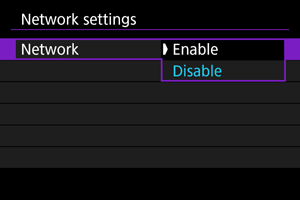
-
Изберете [Bluetooth settings/Настройки за Bluetooth].
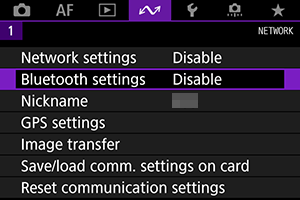
-
Задайте за [Bluetooth] настройка [Enable/Разрешено].
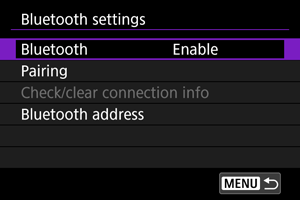
-
Изберете [Pairing/Сдвояване].
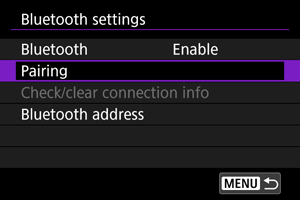
-
Изберете опция.
- Ако вече сте инсталирали приложението Camera Connect, изберете [Do not display/Не показвай].
- Ако приложението Camera Connect не е инсталирано, изберете [Android] или [iOS], сканирайте показания QR код чрез смартфона, за да отворите Google Play или App Store, и инсталирайте Camera Connect.
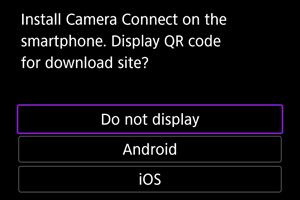
-
-
Стъпки чрез смартфона (2)
-
Стартирайте Camera Connect.
-
Докоснете името на фотоапарата за сдвояване.
- Ако използвате смартфон с Android, преминете към стъпка 11.
-
Докоснете [Pair/Сдвояване] (само за iOS).
-
-
Стъпки чрез фотоапарата (2)
-
Изберете [OK].
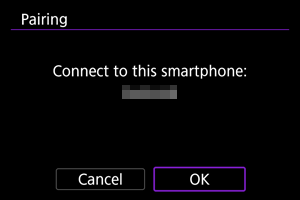
-
Натиснете бутона
.
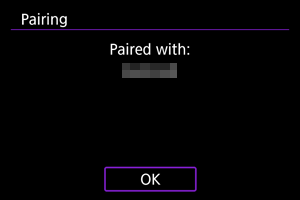
- Сдвояването е завършено и фотоапаратът е свързан към смартфона чрез Bluetooth.
Внимание
- Bluetooth връзката консумира енергия от батерията дори след активирането на функцията за автоматично изключване на фотоапарата. Поради това, когато решите да използвате фотоапарата, нивото на батерията може вече да е ниско.
- Фотоапаратът може да бъде сдвоен само с един смартфон. Преди да осъществите сдвояване с друг смартфон, изтрийте информацията за текущо свързания смартфон ().
- Ако смартфонът вече съдържа запаметени настройки за сдвояване с други фотоапарати, това може да предотврати сдвояването му с този фотоапарат. Преди да се опитате да сдвоите устройствата отново, изтрийте запаметените настройки за сдвояване с други фотоапарати от екрана за Bluetooth настройки на вашия смартфон.
Забележка
- Когато устройствата са сдвоени чрез Bluetooth, докоснете [Bluetooth remote controller/Отдалечено управление чрез Bluetooth] в Camera Connect, за да управлявате фотоапарата дистанционно от смартфона.
- Можете да използвате фотоапарата, за да изпращате изображения към смартфон (само устройства с Android) ().
-
-
Стъпки чрез смартфона (3)
-
Докоснете функцията от Camera Connect.
- В iOS, изберете [Join/Присъединяване], когато се изведе съобщение за потвърждаване на свързването на фотоапарата.
- След като устройствата бъдат свързани чрез Wi-Fi, на дисплея на смартфона се извежда екранът на избраната функция.
-
-
Прекратяване на Wi-Fi връзки ()
- Прекратяването на Wi-Fi връзката ще превключи фотоапарата към Bluetooth връзка.
-
Повторно свързване
- За да се свържете отново чрез Wi-Fi, стартирайте Camera Connect и докоснете функцията, която ще използвате.
Основни функции на Camera Connect
-
Images on camera/Изображения във фотоапарата
- Преглед, изтриване или категоризиране на изображения.
- Съхраняване на изображения в смартфон.
-
Remote live view shooting/Отдалечено снимане в режим Live View
- Позволява дистанционно снимане чрез наблюдение на изображение в реално време на екрана на смартфона
-
Auto transfer/Автоматичен трансфер
-
Bluetooth remote controller/Отдалечено управление чрез Bluetooth
- Позволява дистанционно управление на фотоапарата чрез смартфон, свързан чрез Bluetooth. (Функцията не е достъпна, когато устройствата са свързани чрез Wi-Fi.)
- Автоматичното изключване е деактивирано, докато използвате функцията за отдалечено управление чрез Bluetooth.
-
Camera settings/Настройки на фотоапарата
- Настройките на фотоапарата могат да бъдат променяни.
Можете да проверите други функции от главния екран на Camera Connect.
Отмяна на сдвояването
Отменете сдвояването със смартфон, както е описано по-долу.
-
Изберете [Check/clear connection info/Проверка/изтриване на информация за връзката].
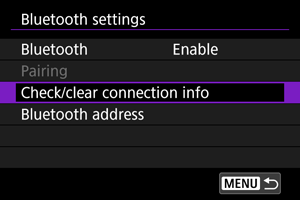
-
Натиснете бутона
.
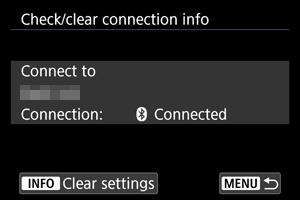
-
Изберете [OK].
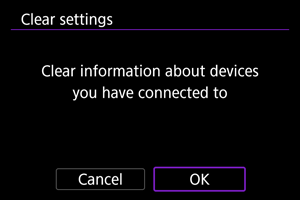
-
Изтрийте информацията за фотоапарата, запаметена в смартфона.
- В менюто за Bluetooth настройки на смартфона изтрийте информацията за фотоапарата, запаметена в смартфона.
Забележка
- За да проверите Bluetooth адреса на фотоапарата, изберете [Bluetooth address/Bluetooth адрес].
Wi-Fi връзка без използване на Bluetooth
Тези инструкции описват как да установите директна Wi-Fi връзка със смартфон и да използвате Camera Connect за управление на фотоапарата.
-
Стъпки чрез фотоапарата (1)
-
Натиснете бутона
на фотоапарата.
-
Изберете [
: Network settings/
: Мрежови настройки].

-
Изберете [Enable/Разрешено].
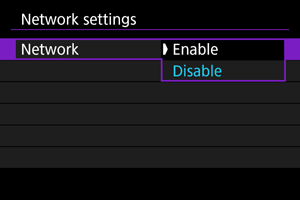
-
Изберете [Connection settings/Настройки за свързване].
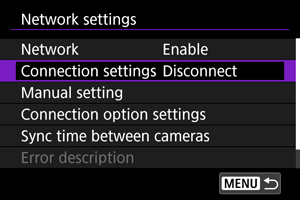
-
Изберете [SET* Unspecified/SET* Незададен].
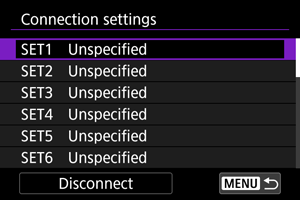
-
Изберете [Create with wizard/Създай чрез помощна процедура].
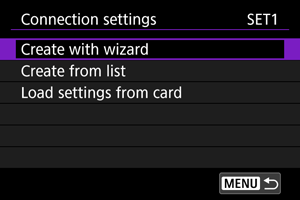
-
Изберете [Configure online/Конфигурирай онлайн].
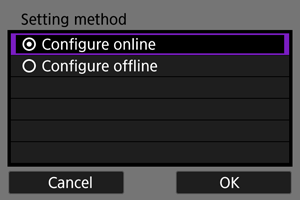
- Изберете [OK].
-
Изберете [Smartphone/Смартфон].
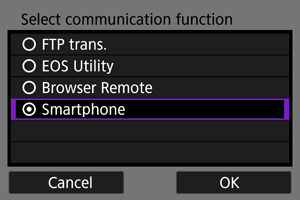
- Изберете [OK].
-
Натиснете бутона
.
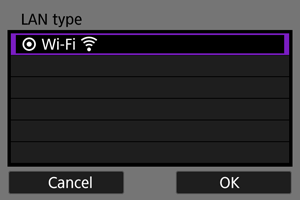
- Изберете [OK].
-
Изберете [New settings/Нови настройки].
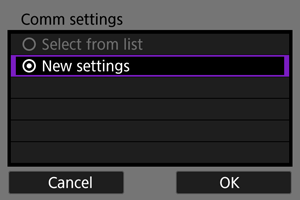
- Изберете [OK].
-
Изберете [Camera access point mode/Режим „Точка за достъп на фотоапарата“].

-
Изберете [Easy connection/Лесно свързване].
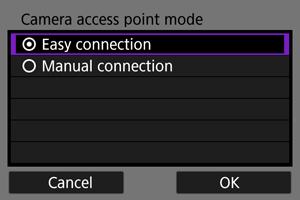
- Изберете [OK].
-
Изберете [OK].
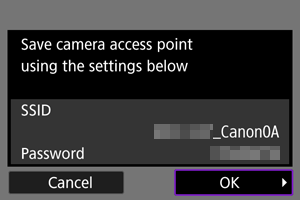
-
Натиснете бутона
.
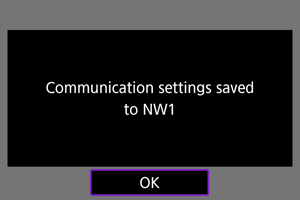
-
Изберете [New settings/Нови настройки].
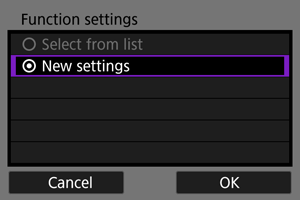
- Изберете [OK].
-
Проверете SSID (име на мрежата) и паролата.
- Проверете SSID (1) и паролата (2), показани на екрана на фотоапарата.
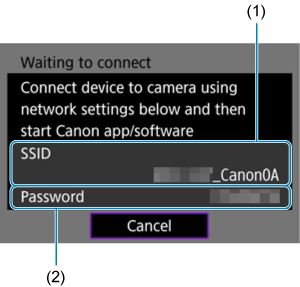
-
-
Стъпки чрез смартфона
-
Използвайте смартфона, за да установите Wi-Fi връзка.
- Активирайте Wi-Fi функцията на смартфона и след това изберете SSID (име на мрежа) името, което сте проверили на стъпка 16.
- В полето за парола въведете паролата, проверена на стъпка 16, и след това докоснете [Join/Присъединяване].
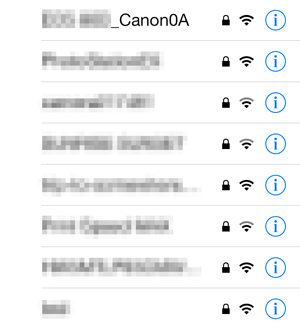
-
Стартирайте Camera Connect и докоснете фотоапарата, с който да се свържете чрез Wi-Fi.
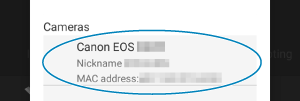
-
-
Стъпки чрез фотоапарата (2)
-
Изберете [OK].
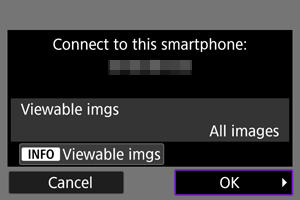
- За да зададете достъпните за разглеждане изображения, натиснете
. За подробности относно условията, които позволяват преглед на изображения, вижте Настройки за достъп до изображенията от смартфон.
- За да зададете достъпните за разглеждане изображения, натиснете
-
Натиснете
.
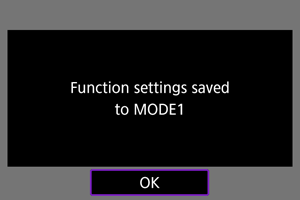
-
Натиснете
.

- Основният прозорец на Camera Connect ще бъде показан на екрана на смартфона.
-
Индикаторът
на фотоапарата светва в зелено.
Wi-Fi връзката към смартфон сега е установена.
-
Автоматично прехвърляне на изображения при снимане
Снимките ви могат да бъдат изпращани към смартфон автоматично. Преди да изпълните тези стъпки, уверете се, че фотоапаратът и смартфонът са свързани чрез Wi-Fi.
-
Изберете [
: Network settings/
: Мрежови настройки].
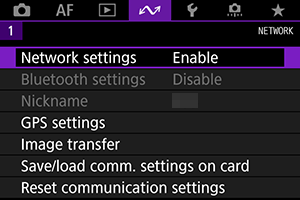
-
Изберете [Connection option settings/Настройки на опция за свързване].
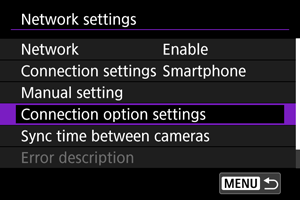
-
Изберете [Smartphone settings/Настройки за смартфон].
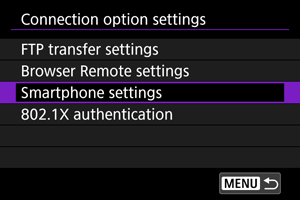
-
За [Auto send/Автоматично изпращане] задайте настройка [Enable/Разрешено].
- Ако е необходимо, задайте [Size to send/Размер за изпращане].
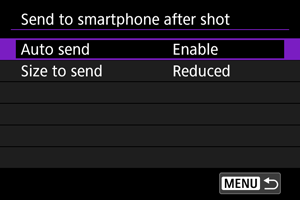
Изпращане на изображения към смартфон от фотоапарата.
Можете да използвате фотоапарата, за да изпращате изображения към смартфон, свързан чрез Bluetooth (само устройства с Android) или чрез Wi-Fi.
-
Превключете към режим на възпроизвеждане.
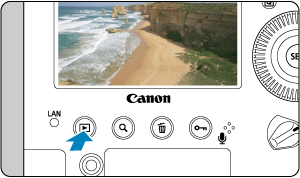
-
Натиснете бутона
.

-
Изберете [
Send images to smartphone/
Изпращане на изображения към смартфон].
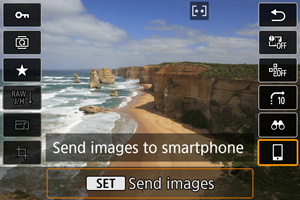
- Ако изпълнявате тази стъпка, докато сте свързани чрез Bluetooth, се показва съобщение и връзката превключва към Wi-Fi връзка.
-
Изберете опциите за изпращане и изпратете изображенията.
Изпращане на единични изображения
-
Изберете изображение за изпращане.

- Завъртете селектора
, за да изберете изображение за изпращане, и натиснете
.
- Можете да натиснете бутона
и да завъртите селектора
обратно на часовниковата стрелка, за да изберете изображение чрез индексния екран.
- Завъртете селектора
-
Изберете [Send img shown/Изпращане на показано изображение].
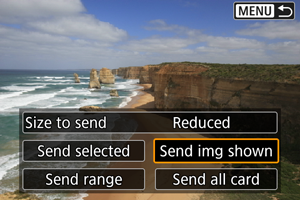
- В [Size to send/Размер за изпращане] можете да изберете размера на изображението за изпращане.
Изпращане на множество избрани изображения
-
Натиснете
.
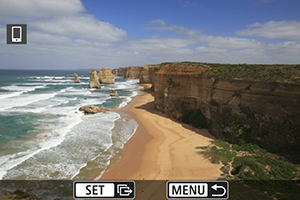
-
Изберете [Send selected/Изпращане на избрани изображения].
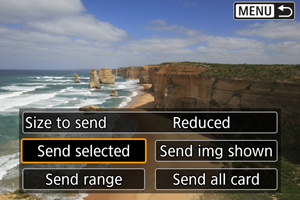
-
Изберете изображения за изпращане.

- Завъртете селектора
, за да изберете изображения за изпращане, и натиснете
.
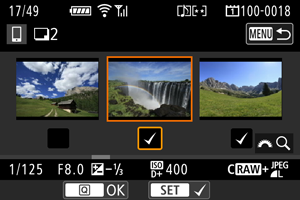
- За да превключите към екран с три изображения за избор на изображение, натиснете бутона
и завъртете селектора
обратно на часовниковата стрелка. За да се върнете към възпроизвеждане на единични снимки, натиснете бутона
.
- След като сте избрали изображения за изпращане, натиснете бутона
.
- Завъртете селектора
-
Задайте [Size to send/Размер за изпращане].
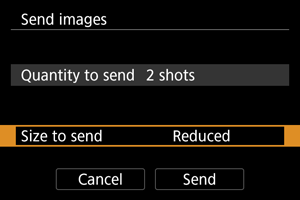
-
В изведения екран изберете размер на изображението.
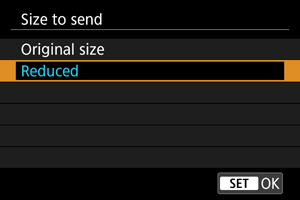
-
-
Изберете [Send/Изпращане].
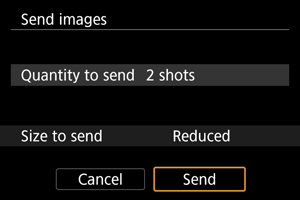
Изпращане на зададен диапазон от изображения
-
Натиснете
.

-
Изберете [Send range/Изпрати диапазон].
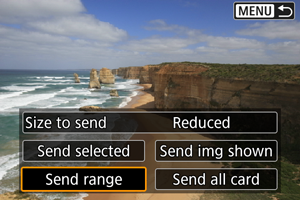
-
Задайте диапазона на изображенията.
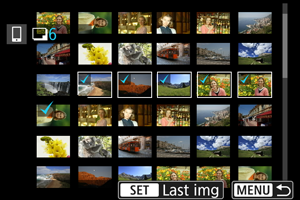
- Изберете първото изображение (начална точка).
- Изберете последното изображение (крайна точка).
- За да отмените избора, повторете процедурата.
- За да промените броя на изображенията в екрана, натиснете бутона
и след това завъртете селектора
.
-
Потвърдете диапазона.
- Натиснете бутона
.
- Натиснете бутона
-
Задайте [Size to send/Размер за изпращане].
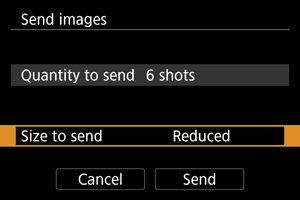
-
В изведения екран изберете размер на изображението.
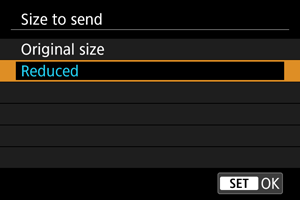
-
-
Изберете [Send/Изпращане].

Изпращане на всички изображения от картата
-
Натиснете
.
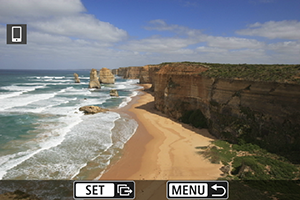
-
Изберете [Send all card/Изпрати всички от картата].
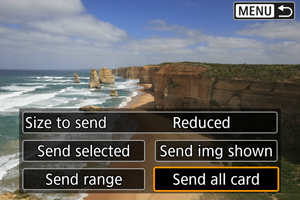
-
Задайте [Size to send/Размер за изпращане].
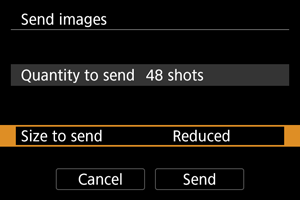
-
В изведения екран изберете размер на изображението.
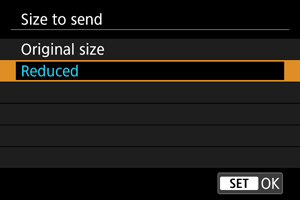
-
-
Изберете [Send/Изпращане].
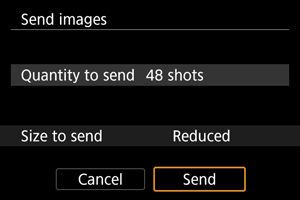
Изпращане на изображения, които отговарят на условията за търсене
Изпратете всички изображения, които отговарят на условията за търсене, зададени в [Set image search conditions/Задаване на условия за търсене на изображения], наведнъж. За подробности относно [Set image search conditions/Задаване на условия за търсене на изображения] вижте Задаване на условия за търсене на изображения.
-
Натиснете
.
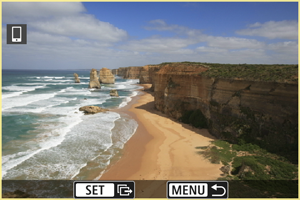
-
Изберете [Send all found/Изпрати всички намерени].
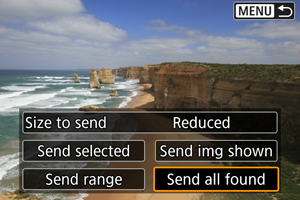
-
Задайте [Size to send/Размер за изпращане].
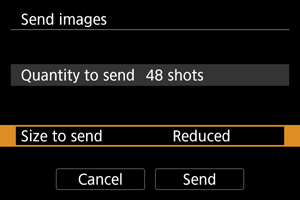
-
В изведения екран изберете размер на изображението.
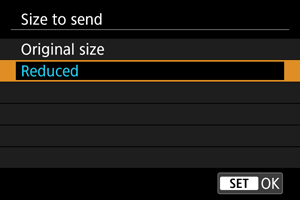
-
-
Изберете [Send/Изпращане].

Прекратяване на трансфера на изображения ()
Внимание
- Докато се извършва трансфер на изображения, не можете да заснемете снимка дори ако натиснете спусъка на фотоапарата.
Забележка
- Можете да отмените прехвърлянето на изображения, като изберете [Cancel/Отмяна] по време на прехвърлянето.
- Можете да избирате до 999 файла едновременно.
- Когато е установена Wi-Fi връзка, е препоръчително изключване на функцията за пестене на енергия на смартфона.
- Избирането на настройка за намален размер за снимки важи за всички снимки, изпратени чрез конкретната операция. Имайте предвид, че снимките с размер
не се намаляват.
- Ако за захранване на фотоапарата използвате батерия, уверете се, че тя е напълно заредена.
Настройки за достъп до изображенията от смартфон
Изображения могат да се задават след прекратяване на Wi-Fi връзката.
-
Изберете [Network settings/Мрежови настройки].

-
Изберете [Manual setting/Ръчна настройка].
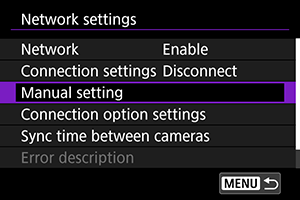
-
Изберете [Function settings/Настройки на функции].
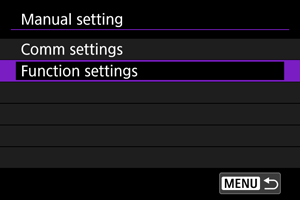
-
Изберете [Smartphone/Смартфон].
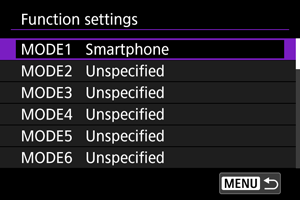
-
Изберете [Change/Промяна].
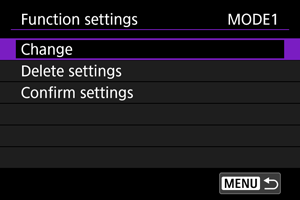
-
Изберете [Viewable imgs/Достъпни за разглеждане изображения].
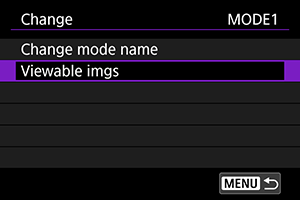
-
Изберете опция.
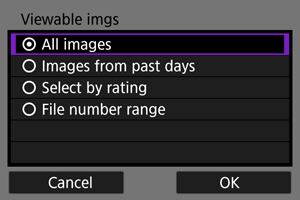
- Изберете [OK], за да отворите екрана за настройки.
[All images/Всички изображения]
Всички изображения, съхранени в картата, стават достъпни за разглеждане.
[Images from past days/Изображения от последните дни]
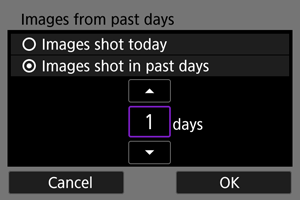
Задаване на достъпни за разглеждане изображения според датата на заснемане. Могат да се избират изображения, заснети до девет дни назад.
- Когато е избрана настройка [Images shot in past days/Изображения, заснети през последните дни], изображенията, заснети до зададения брой дни преди текущата дата, ще бъдат достъпни за разглеждане. Използвайте
, за да зададете броя дни, и след това натиснете
, за да потвърдите избора.
- След като изберете [OK], изображенията, които могат да бъдат разглеждани, са настроени.
Внимание
- Ако за [Viewable imgs/Достъпни за разглеждане изображения] е зададена настройка, различна от [All images/Всички изображения], отдалеченото снимане не е възможно.
[Select by rating/Избор по категория]

Изберете достъпните за разглеждане изображения според това дали са категоризирани (или не) или според типа категория.
- След като изберете типа категория, изображенията, които могат да бъдат разглеждани, са настроени.
[File number range/Диапазон от номера на файлове] (Изберете диапазон)
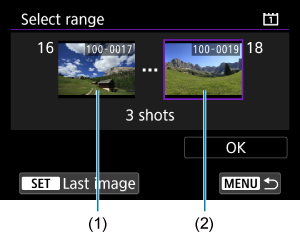
Изберете първото и последното изображение, подредени по номер на файла, за да зададете достъпните за разглеждане изображения.
-
Натиснете
, за да изведете екрана за избор на изображения.
Завъртете селектора
, за да изберете изображения.
Можете да натиснете бутона
и да завъртите селектора
обратно на часовниковата стрелка, за да изберете изображение чрез индексния екран.
- Изберете началното изображение от диапазона (1).
- Използвайте селектора
, за да изберете крайното изображение от диапазона (2).
- Изберете [OK].
Общи предпазни мерки за връзка със смартфон чрез Camera Connect
Внимание
-
Ако Wi-Fi връзката бъде прекратена по време на дистанционен запис на видео, фотоапаратът извършва следното:
- Ако превключвателят за снимане в режим Live View/запис на видео е в позиция
, записът на видео продължава.
- Ако превключвателят за снимане в режим Live View/запис на видео е в позиция
, записът на видео се прекратява.
- Ако превключвателят за снимане в режим Live View/запис на видео е в позиция
- При установена Wi-Fi връзка със смартфон, някои функции не са достъпни.
- При отдалечено снимане скоростта на AF може да се намали.
- В зависимост от състоянието на комуникацията, показването на изображение или освобождаването на затвора може да се извършват по-бавно от обикновено.
- Когато съхранявате изображения в смартфон, не можете да заснемете снимка дори ако натиснете спусъка на фотоапарата. Също така дисплеят на фотоапарата може да се изключи.
Забележка
- Когато е установена Wi-Fi връзка, е препоръчително изключване на функцията за пестене на енергия на смартфона.